Crea collegamenti per accedere rapidamente a tutti i tipi di cose nella presentazione. Collegamento a una diapositiva nella stessa presentazione di PowerPoint, a un altro file di presentazione, a un sito Web, a un file sul computer o in rete o a un indirizzo di posta elettronica. Per spiegare meglio lo scopo del collegamento, aggiungere un suggerimento sullo schermo al collegamento ipertestuale.
Le istruzioni in questo articolo si applicano a PowerPoint per Microsoft 365, PowerPoint 2019, PowerPoint 2016, PowerPoint 2013, PowerPoint 2010, PowerPoint 2016 per Mac e PowerPoint 2011 per Mac.
Inserisci un collegamento ipertestuale
Per utilizzare un testo o un'immagine come collegamento ipertestuale:
-
Apri un file in Powerpoint a cui desideri aggiungere un collegamento.
-
Seleziona il testo o l'oggetto grafico che conterrà il collegamento ipertestuale.
-
Seleziona inserire.
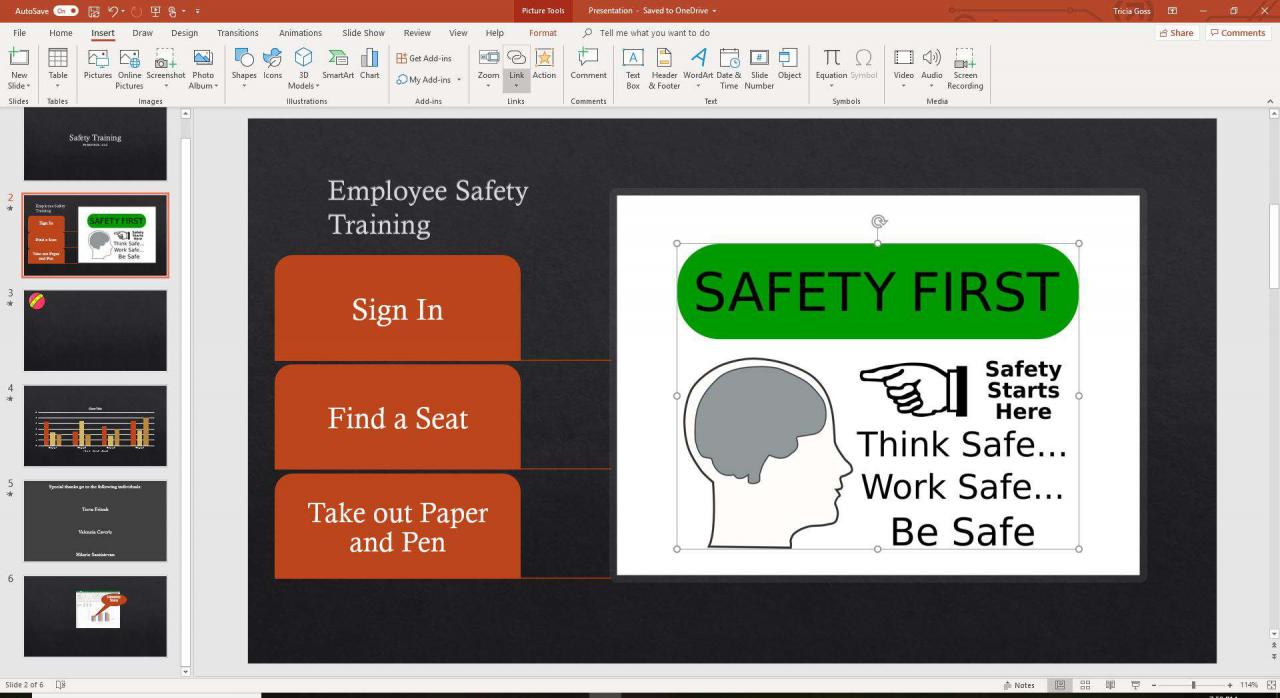
-
Seleziona collegamento ipertestuale or Link. Viene visualizzata la finestra di dialogo Inserisci collegamento ipertestuale.
Usa la scorciatoia da tastiera Ctrl+K per aprire la finestra di dialogo Inserisci collegamento ipertestuale.
-
Decidi che tipo di collegamento vuoi inserire. Le tue opzioni includono File esistente o pagina Web, Inserisci in questo documento e Indirizzo email.
Aggiungi un collegamento ipertestuale a una diapositiva nella stessa presentazione
Per aggiungere un collegamento a una diapositiva diversa nella stessa presentazione:
-
Nella finestra di dialogo Inserisci collegamento ipertestuale selezionare Inserisci in questo documento. Le opzioni includono:
- Prima diapositiva
- Ultima diapositiva
- AVANTI
- Diapositiva precedente
- Titoli diapositiva
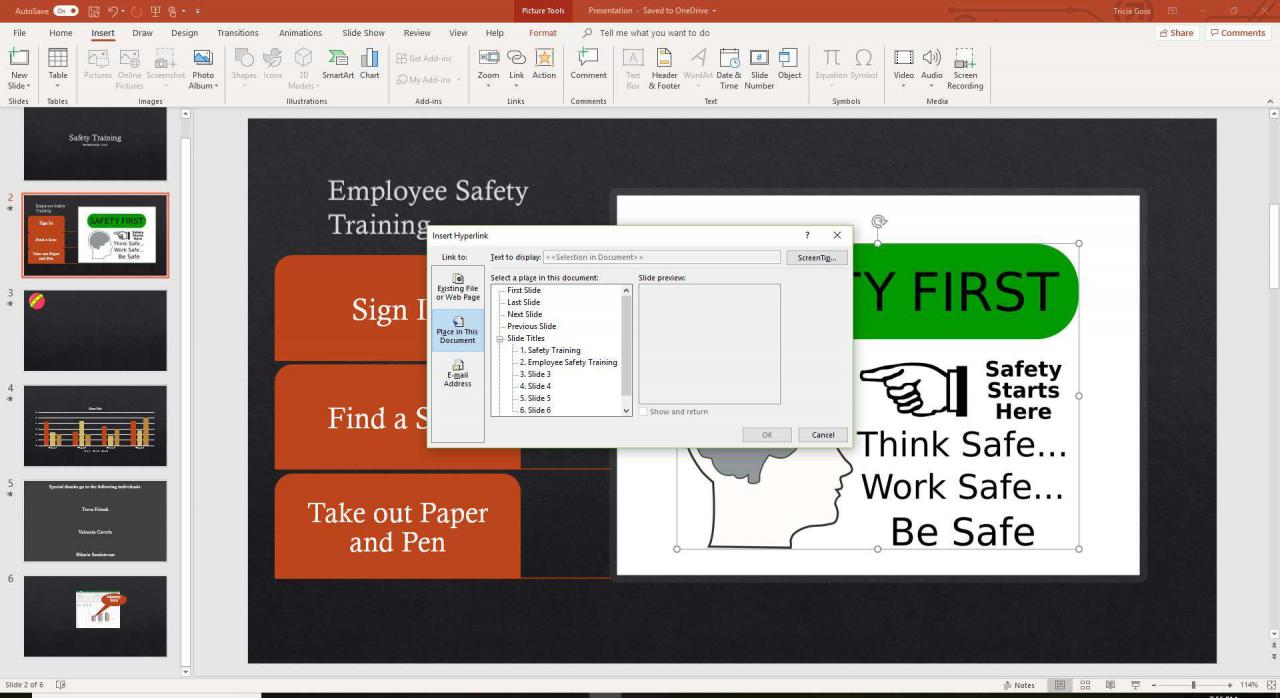
-
Scegli la diapositiva a cui desideri collegarti. Viene visualizzata un'anteprima della diapositiva per aiutarti a fare la tua scelta.
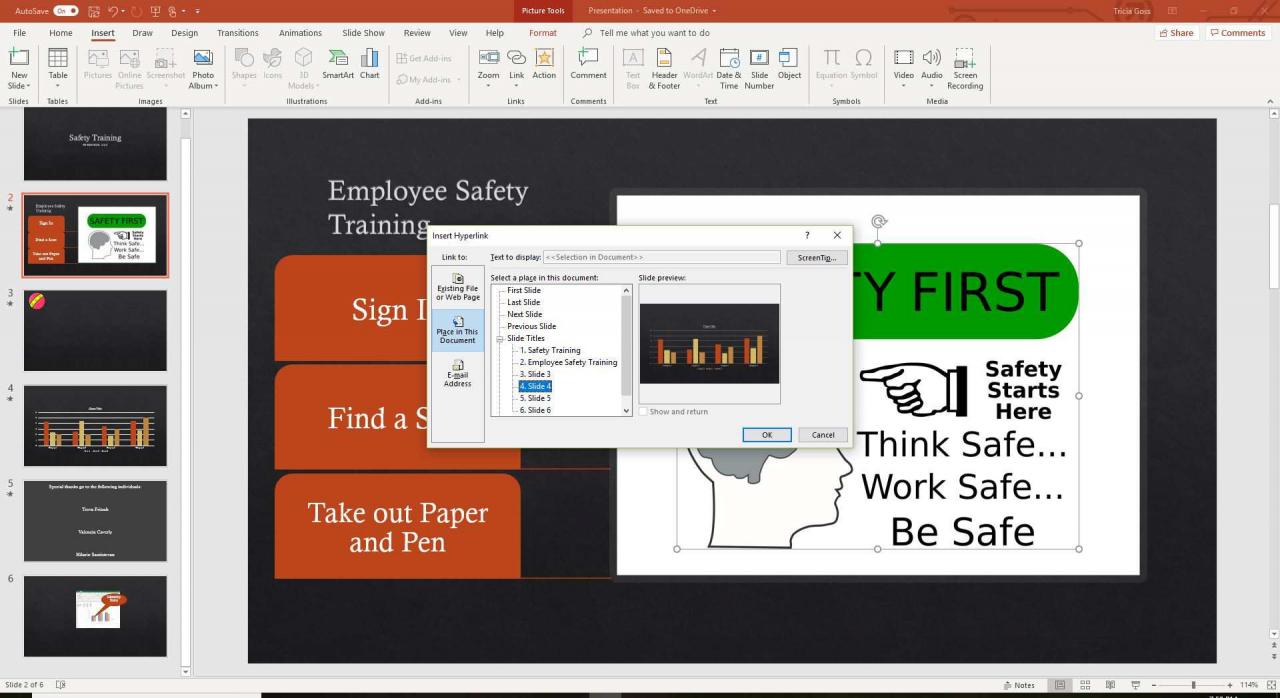
-
Seleziona OK per chiudere la finestra di dialogo e creare il collegamento.
Se si desidera modificare il collegamento ipertestuale, selezionare il testo del collegamento e selezionare inserire > Link or inserire > collegamento ipertestuale per aprire la finestra di dialogo Modifica collegamento ipertestuale.
Aggiungi un collegamento ipertestuale a un altro file sul computer o sulla rete
Non sei limitato alla creazione di collegamenti ipertestuali ad altre diapositive di PowerPoint. Crea un collegamento ipertestuale a qualsiasi file sul tuo computer o rete, indipendentemente dal programma utilizzato per creare l'altro file.
Sono disponibili due scenari durante la presentazione della presentazione:
- Se il collegamento ipertestuale va a un'altra presentazione di PowerPoint, la presentazione collegata si apre ed è la presentazione attiva sullo schermo.
- Se il collegamento ipertestuale è a un file creato in un altro programma, il file collegato si apre nel programma corrispondente. È quindi il programma attivo sullo schermo.
-
scegliere File esistente o pagina Web nella finestra di dialogo Inserisci collegamento ipertestuale.
-
Individua il file sul computer o sulla rete a cui desideri collegarti e selezionalo.
-
Seleziona OK.
Se il file collegato si trova sul computer locale, il collegamento ipertestuale verrà interrotto durante la visualizzazione della presentazione su un dispositivo diverso. Conserva tutti i file necessari per una presentazione nella stessa cartella della presentazione e copia questi file sull'altro dispositivo.
Aggiungi un collegamento ipertestuale a un sito web
Per aprire un sito Web dalla presentazione di PowerPoint, immettere l'indirizzo Internet completo (URL) del sito Web.
-
Nella finestra di dialogo Inserisci collegamento ipertestuale selezionare File esistente o pagina Web.
-
Nella casella di testo Indirizzo, inserisci l'URL del sito web a cui desideri collegarti.
-
Seleziona OK.
Per evitare errori di digitazione, copia l'URL dalla barra degli indirizzi della pagina web e incollalo nella casella di testo Indirizzo.
Aggiungi un suggerimento per lo schermo a un collegamento ipertestuale nella diapositiva di PowerPoint
I suggerimenti sullo schermo aggiungono ulteriori informazioni ai collegamenti ipertestuali in una diapositiva di PowerPoint. Quando il visualizzatore passa con il mouse sul collegamento ipertestuale durante la presentazione, viene visualizzato il suggerimento sullo schermo.
-
Nella finestra di dialogo Inserisci collegamento ipertestuale selezionare ScreenTip.
-
Nella finestra di dialogo Imposta descrizione comando collegamento ipertestuale, immettere il testo della descrizione comando che si desidera visualizzare.
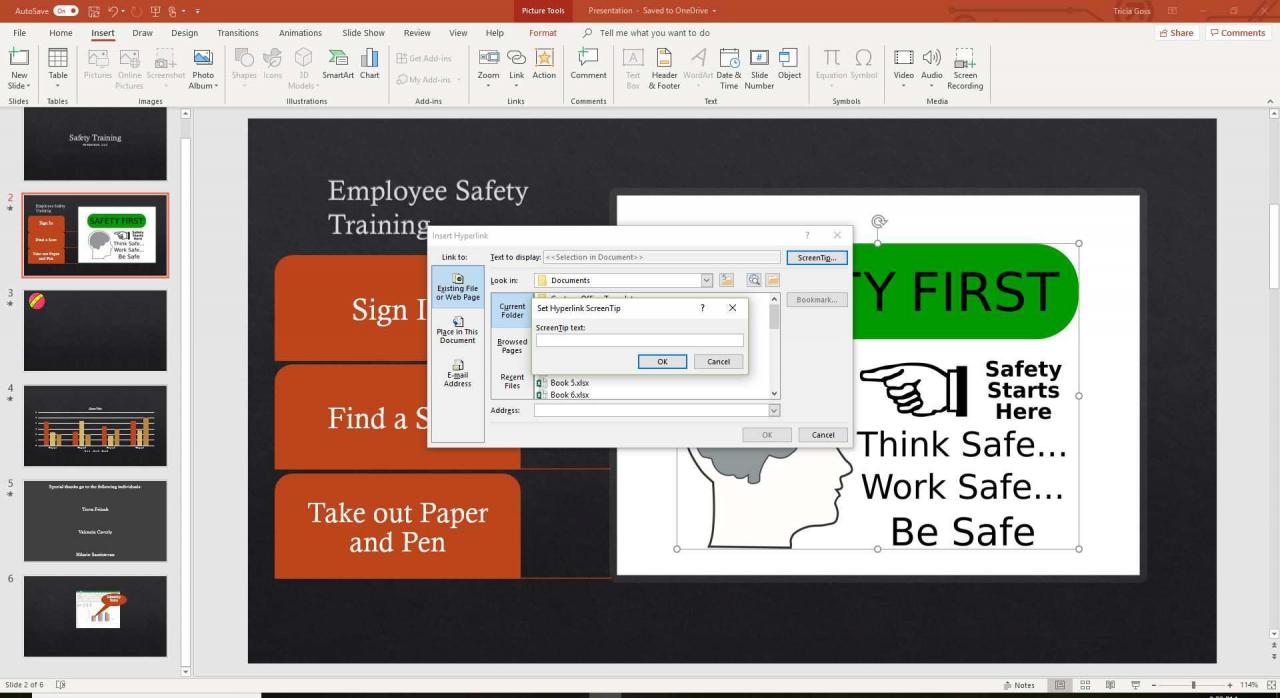
-
Seleziona OK per salvare il testo del suggerimento sullo schermo e tornare alla finestra di dialogo Inserisci collegamento ipertestuale.
-
Seleziona OK per uscire dalla finestra di dialogo Inserisci collegamento ipertestuale e applicare il suggerimento sullo schermo.
-
Avvia una presentazione dello schermo e passa il mouse sul collegamento per testare il suggerimento sullo schermo del collegamento ipertestuale.